 "Comment récupérer mes contacts sur mon iPhone si je les ai supprimés accidentellement?"
"Comment récupérer mes contacts sur mon iPhone si je les ai supprimés accidentellement?" «Je n'ai pas encore eu besoin de restaurer la sauvegarde iTunes sur mon téléphone existant ou sur un nouveau téléphone. Existe-t-il un moyen de vérifier dans iTunes si mes contacts y sont stockés? »
«Je n'ai pas encore eu besoin de restaurer la sauvegarde iTunes sur mon téléphone existant ou sur un nouveau téléphone. Existe-t-il un moyen de vérifier dans iTunes si mes contacts y sont stockés? »Une fois que votre iPhone est endommagé, volé ou ne fonctionne plus, toutes vos données stockées sont inaccessibles. iTunes était auparavant un outil de sauvegarde par iPhone. Si vous avez déjà sauvegardé des contacts iPhone, vous pouvez obtenir des contacts iTunes sur votre iPhone perdu.
Le fichier de sauvegarde iTunes est illisible. Mais ne vous en faites pas. Vous pouvez toujours afficher les contacts de votre iPhone dans iTunes avec les informations détaillées. Voici le tutoriel complet pour rechercher et récupérer des contacts iPhone à partir d'une sauvegarde iTunes. Lisez et suivez.
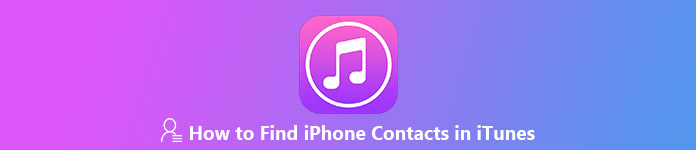
- Partie 1: Questions courantes sur la recherche de contacts iPhone dans iTunes
- Partie 2: Méthode recommandée pour rechercher des contacts iPhone à partir de la sauvegarde iTunes sans iPhone
- Partie 3: Comment restaurer les contacts de l'iPhone à partir de la sauvegarde iTunes
Partie 1: Questions courantes sur la recherche de contacts iPhone dans iTunes
Si vous n'êtes pas familier avec la récupération de données iTunes et iPhone, vous pouvez jeter un œil aux questions suivantes. Voici les questions fréquemment posées sur la sauvegarde des contacts iTunes dont vous pourriez avoir besoin.
Question 1: Où sont stockés mes contacts dans iTunes?
Réponse 1: Si vous avez activé la fonction de sauvegarde iTunes, toutes vos données et paramètres iOS seront automatiquement synchronisés avec votre ordinateur. Vous pouvez trouver des contacts iPhone dans iTunes sur Mac sous ~ / Bibliothèque / Application Support / MobileSync / Backup /. Pour les utilisateurs Windows, vous pouvez accéder au dossier de sauvegarde iTunes sous \ Users \ nom d'utilisateur \ AppData \ Roaming \ Apple Computer \ MobileSync \ Backup \.
Question 2: Comment voir mes contacts iPhone dans iTunes?
Réponse 2: Comme mentionné ci-dessus, vous ne pouvez pas prévisualiser directement les informations détaillées à partir de la sauvegarde iTunes. Pendant ce temps, vous avez besoin d’un extracteur iTunes pour extraire et vérifier la sauvegarde des contacts de l’iPhone.
Question 3: Puis-je restaurer des contacts supprimés sur iPhone à partir d'iTunes?
Réponse 3: Vous pouvez récupérer les contacts de votre iPhone via la sauvegarde iTunes. Malheureusement, vos fichiers stockés seront écrasés après la restauration des contacts de l'iPhone à partir d'iTunes. Si vous souhaitez conserver les fichiers iPhone des données écrasées, vous devez extraire la sauvegarde iTunes pour obtenir tous les contacts iPhone en premier.
Partie 2: Méthode recommandée pour rechercher des contacts iPhone à partir de la sauvegarde iTunes sans iPhone
Apeaksoft Récupération de Données iPhone propose les solutions ultimes 3 pour récupérer des contacts iPhone supprimés ou perdus. Vous pouvez restaurer des contacts depuis l'iPhone lui-même, la sauvegarde iTunes ou iCloud de manière sélective et en toute sécurité.
Comparé à iTunes, iPhone Data Recovery permet aux utilisateurs d'extraire et de trouver des contacts iPhone dans iTunes. La fenêtre d'aperçu vous montrera tous les détails. Vous pouvez sélectionner le contact iPhone à restaurer tout en préservant les autres données iOS. En outre, vous ne pouvez restaurer que les contacts de l'iPhone à partir de la sauvegarde iCloud avec toutes ces fonctionnalités.
Principales caractéristiques du logiciel alternatif iTunes
- Restaurer sélectivement les contacts à partir de la sauvegarde iTunes, ainsi que les messages, l'historique des appels, les vidéos, les photos, etc.
- Extrayez la sauvegarde iTunes pour afficher tous les détails, tels que les numéros de téléphone, les courriels, les intitulés de poste, les entreprises, etc.
- Tous vos fichiers iPhone seront à leur emplacement d'origine sans que les données ne soient écrasées.
- Exportez les contacts perdus ou supprimés à partir de la sauvegarde iTunes, de la sauvegarde iCloud et des appareils iOS selon différents scénarios.
- Prend en charge les derniers appareils iOS et versions iOS, y compris iPhone 17 et iOS 26.
Comment extraire et restaurer les contacts de la sauvegarde iTunes en toute sécurité et de manière sélective
Étape 1Connecter iPhone pour iPhone Récupération de donnéesTéléchargement gratuit, installation et lancement Récupération de Données iPhone. Branchez l'iPhone sur votre ordinateur de confiance avec un câble USB Lightning. L'iPhone connecté sera détecté automatiquement.
 Étape 2Choisissez le mode de récupération de données iPhone
Étape 2Choisissez le mode de récupération de données iPhone Il existe différents modes de récupération de données 3 dans le volet de gauche. Vous pouvez lire et choisir celui qui convient le mieux.
Récupérer du périphérique iOS: Restaurer les contacts sur iPhone sans sauvegarde.
Récupérer à partir du fichier de sauvegarde iTunes: Toutes les sauvegardes iTunes seront analysées. Vous pouvez télécharger, extraire et restaurer n'importe quel contact de l'iPhone à partir de la sauvegarde iTunes de manière sélective.
Récupérer du fichier de sauvegarde iCloud: Connectez-vous à votre compte iCloud et téléchargez la sauvegarde des contacts iCloud. Vous pouvez restaurer des contacts à partir de la sauvegarde iCloud sans iPhone.
 Étape 3Numériser et afficher les contacts de l'iPhone dans la sauvegarde iTunes
Étape 3Numériser et afficher les contacts de l'iPhone dans la sauvegarde iTunesLorsque vous entrez dans «Récupérer à partir du fichier de sauvegarde iTunes», tous les fichiers de sauvegarde iTunes disponibles s'affichent dans l'ordre sans connexion iTunes. Choisissez la sauvegarde iTunes la plus pertinente. Cliquez sur "Démarrer l'analyse" pour extraire les contacts iPhone de la sauvegarde iTunes. Plus tard, choisissez «Contacts» sous «Messages et contacts» dans le panneau de gauche.
 Étape 4Restaurer les contacts de la sauvegarde iTunes sur iPhone
Étape 4Restaurer les contacts de la sauvegarde iTunes sur iPhone Vous pouvez double-cliquer sur n'importe quel contact pour prévisualiser les informations détaillées. Marquez avant vos contacts iPhone supprimés ou perdus. Cliquez sur "Récupérer" dans le coin inférieur droit. Définissez le chemin de sortie et cliquez sur «Récupérer» pour restaurer les contacts sur iPhone à partir de la sauvegarde iTunes sans les écraser.

Partie 3: Comment restaurer les contacts de l'iPhone à partir de la sauvegarde iTunes
Si vous ne craignez pas le risque de perdre tous les fichiers précédents, vous pouvez restaurer les contacts sur iPhone de sauvegarde iTunes à la manière officielle de Apple. Pour commencer, vous feriez mieux de faire une sauvegarde de tous les fichiers importants.
Étape 1Mettez iTunes à jour avec la dernière version. Puis connectez l'iPhone à l'ordinateur sur lequel vous avez déjà sauvegardé l'iPhone.
Étape 2Cliquez sur le bouton iPhone dans le coin supérieur gauche d'iTunes.
Étape 3Dans la page «Récapitulatif», cliquez sur «Restaurer la sauvegarde…» sous «Sauvegarder et restaurer manuellement».
Étape 4Choisissez le dernier fichier de sauvegarde iTunes. Cliquez sur «Restaurer» dans la fenêtre contextuelle «Restaurer à partir de la sauvegarde».
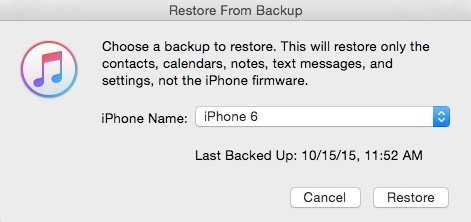
Dans l’ensemble, vous pouvez exécuter Apeaksoft iPhone Data Recovery pour rechercher des contacts iPhone dans iTunes sans effort. Le programme a supprimé les limitations iTunes et iCloud. Ainsi, vous pouvez restaurer les contacts sur iPhone 5 depuis iTunes rapidement et sans perte de données. En passant, vous pouvez trouver ici une autre méthode 2 pour restaurer les contacts de votre iPhone sans iTunes. C'est votre premier choix de télécharger, prévisualiser, sélectionner et restaurer toutes les données iOS.
Si vous ne souhaitez pas écraser vos données actuelles, vous pouvez essayer un extracteur de sauvegarde pour restaurer les contacts de l'iPhone.




